| Visual Basic ���w�Z �����u�� |
|---|
|
|
Visual Basic ���w�Z > �����u�� >
2016/1/3 �X�V
���̋L�����ΏۂƂ��鐻�i�E�o�[�W���� (�o�[�W�����̊m�F���@)
|
|
Visual Basic 2015 | �� | �Ώۂł��B |
|
|
Visual Basic 2013 | �� | �Ώۂł��B |
|
|
Visual Basic 2012 | �� | �Ώۂł��B |
|
|
Visual Basic 2010 | �� | �Ώۂł��B |
|
|
Visual Basic 2008 | �� | �Ώۂł��B |
|
|
Visual Basic 2005 | �� | �Ώۂł��B |
|
|
Visual Basic.NET 2003 | �~ | �ΏۊO�ł����A������Ő������Ă��܂��BVB2003�� ��Q�W�� �R���N�V�����B |
|
|
Visual Basic.NET (2002) | �~ | �ΏۊO�ł����A������Ő������Ă��܂��BVB2003�� ��Q�W�� �R���N�V�����B |
|
|
Visual Basic 6.0 | �~ | �ΏۊO�ł����A������Ő������Ă��܂��BVB6�� ��Q�R�� �R���N�V�����B |
�T�v
|
�R���N�V�����Ƃ́A�������̕ϐ���I�u�W�F�N�g���ЂƂ܂Ƃ܂�ɊǗ����邽�߂̎d�g�݂ł��B�܂Ƃ܂�Ƃ��Ĉ��������ł͂Ȃ��R���N�V�������\������X�̗v�f�ɃA�N�Z�X���邱�Ƃ��\�ł��B
�C���[�W���킩�Ȃ��Ǝv���܂��̂ŁA�܂��̓R���N�V�������g�����ȒP�ȃv���O�����̗���Љ�܂��B
![]()
![]()
![]()
![]()
![]()
![]()
| Dim countries
As
New List(Of
String) countries.Add("�A���r�A") countries.Add("�C���h") countries.Add("�E�Y�x�L�X�^��") MsgBox(countries(2)) '�E�Y�x�L�X�^���ƕ\�������B |
�����X�gA-1�F�R���N�V�����̊ȒP�ȗ�
���̗�ł́u�A���r�A�v�A�u�C���h�v�A�u�E�Y�x�L�X�^���v�Ƃ����R�̕�������܂Ƃ߂�countries�Ƃ����P�̃R���N�V�����ŊǗ����Ă��܂��B
���X�gA-1�̗������ƃR���N�V�������z��Ɨǂ����Ă��邱�ƂɋC�������ł��傤�B
�������A�z��̂Ƃ��Ɉ������ʓ|�������_�����P����Ă���ƂĂ��g���₷���Ȃ��Ă��܂��B
��r�̂��߂ɁA���X�gA-1�Ɠ������Ƃ�z��ŏ����Ă݂�����ڂ��܂��B
![]()
![]()
![]()
![]()
![]()
![]()
![]()
![]()
![]()
| Dim countries(2)
As String countries(0) = "�A���r�A" countries(1) = "�C���h" countries(2) = "�E�Y�x�L�X�^��" MsgBox(countries(2)) '�E�Y�x�L�X�^���ƕ\�������B |
�����X�gA-2�F�z���A-1�Ɠ����v���O�����������Ă݂�
�܂��A�z��͎g���O�ɗv�f�������߂�K�v������܂������A�R���N�V�����͎����I�ɗv�f�����g�����邽�߃v���O���}�[�͉�������K�v������܂���B����͔z��Redim���K�v�ɂȂ�ꍇ���ɖʓ|�Ȃ̂ł����A�R���N�V�����ɂ�Redim�̐S�z���Ȃ��Ƃ������Ƃł��B
���ɁA���ڂ�lj�����Ƃ��A�z��͕K���C���f�b�N�X���w�肷��K�v������܂������A�R���N�V�����͒P���Ƀ��\�b�h���Ăяo�������Œlj��ł��܂��B�g�p���郁�\�b�h�̓R���N�V�����̎�ނɂ���ĈقȂ�܂����A���̗�ł��g�p���Ă���List(�ǂݕ��F���X�g)�̏ꍇ��Add���\�b�h(�ǂݕ��F�A�h)�ł��B
�Ō�ɃE�Y�x�L�X�^����\������Ƃ���ł́A�R���N�V�������z��������ł��B�C���f�b�N�X(�Y����)���g���āA���ڂ��擾���邱�Ƃ��ł��܂��B
���ڂ̎擾���@�̓R���N�V�����̎�ނɂ���ĈقȂ�̂ŁA�C���f�b�N�X���g���č��ڂ��擾�ł��Ȃ��R���N�V����������܂��B
�z��ƈ���ăR���N�V�����ɂ͂��낢��Ȏ�ނ�����܂��B�R���N�V�����͂ǂ�����ʂ̐����������Ă���A���������̎g�����𗝉����Ă���͂��߂Č���R���N�V�����ł��g�����Ƃ��ł���悤�ɂȂ�܂��B
����͑�\�I�ȃR���N�V�����ł���List�ADictionary(�ǂݕ��F�f�B�N�V���i���[), Stack(�ǂݕ��F�X�^�b�N), Queue(�ǂݕ��F�L���[)�̐��������������ŁA�R���N�V�����ɋ��ʂɓ��Ă͂܂鑀��̐��������܂��B
|
|
���� - �R���N�V������ List �����|�I�ɐl�CNo.1 |
���̌l�I�Ȋ��o�ł����A�R���N�V�����ɂ͂��낢��Ȏ�ނ�����Ƃ͂����A�����̃v���O�����Ŏg���ꍇ��List���g���P�[�X��90%�A�̂���9%��Dictionary�B�����āA1%�����܂��܂ȃR���N�V�����ŕ��������Ă���Ƃ����C���[�W�ł��B
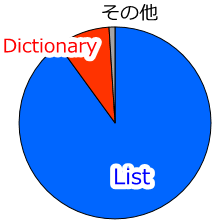
List�̓V���v���Ŕėp�I�ȃR���N�V�����ł��BList���g���Δz��łł��邱�Ƃ͂قƂ�ǂ��\�ł���A�������z����g���₷���ł��B
List�̃C���X�^���X���쐬����Ƃ��ɂ́AOf (�ǂݕ��F�I�u)���g���Ă܂Ƃ߂ĊǗ�����Ώۂ̍��ڂ̌^���w�肵�܂��B
������^�̍��ڂ��܂Ƃ߂�R���N�V���������ꍇ�AList�̃C���X�^���X�͎��̂悤�ɍ쐬���܂��B
![]()
![]()
![]()
![]()
![]()
![]()
Dim myList As New List(Of String) |
�����X�gB-1
Integer�^�̍��ڂ��܂Ƃ߂�R���N�V�������쐬����ɂ͎��̂悤�ɂ��܂��B
![]()
![]()
![]()
![]()
![]()
![]()
Dim myList As New List(Of Integer) |
�����X�gB-2
���̂悤�ȂɌ^�������̂悤�Ɏw�肷��@�\���u�^�p�����[�^�[�v�ƌĂт܂��B�^�p�����[�^�[���w�肷��ꍇ�͕K��Of ���g�p���܂��B
�R���N�V�����̏ꍇ�A�^�p�����[�^�[�ɂ͓��ɐ��Ȃ��ǂ̂悤�ȃN���X�E�\���̂ł��ݒ�ł��܂��B���Ƃ��AButton�̂܂Ƃ܂���Ǘ�����ɂ� New List(Of Button) ���������Ƃ��ł��܂����A����̃N���X���w�肷�邱�Ƃ��ł��܂��B
�ϐ���錾����Ƃ��ɁA�����l��ݒ肷�邱�Ƃ��������ƌĂт܂��B������␔�l�̏ꍇ�� Dim �̍s�Ō��� = �ŏ����l��ݒ�ł��܂��B
![]()
![]()
![]()
![]()
![]()
![]()
![]()
![]()
Dim x As Integer = 627 |
�����X�gB-3�F�ʏ�̕ϐ��̏�����
List�ł������悤�ɏ��������ł��܂��BVB2010�ȏ�̏ꍇ�́A�V�����R���N�V�����������q�Ƃ����@�\���g���āA�R���N�V������p�̋L�q���@�ŃR���N�V�����̍��ڂ��w�肵�ď��������ł��܂��B����ɂ̓L�[���[�h From (�ǂݕ��F�t����)���g���Ď��̂悤�ɋL�q���܂��B
![]()
![]()
![]()
![]()
Dim countries As New List(Of String) From {"�A���r�A", "�C���h", "�E�Y�x�L�X�^��"} |
�����X�gB-4�F�R���N�V�����̏�����
�ʏ�A ���ڂ�lj�����ɂ�Add���\�b�h���g�p���܂��B
�lj��ł���̂́AList�̃C���X�^���X���쐬�����Ƃ��Ɍ^�p�����[�^�[�Ŏw�肵���^�ƁA���̔h���^�ł��B
���̗�͕�����^�̍��ڂ��i�[�ł���List�̎g�p��ł��B
![]()
![]()
![]()
![]()
![]()
![]()
| Dim stars
As New
List(Of
String) stars.Add("�n��") stars.Add("�ΐ�") stars.Add("�X�s�J") stars.Add("�x�e���M�E�X") 'List�̓��e��\�� MsgBox(String.Join(vbNewLine, stars.ToArray)) |
�����X�gB-5�F
���܂��ŁA�Ō��List�̓��e��\������悤�ɂ��Ă݂܂����B���̍Ō�̍s�͔z��̊e�v�f���P�̕�����Ƃ��Č�������String�N���X��Join���\�b�h(�ǂݕ��F�W���C��)�𗘗p���A�Ԃɉ��s(vbNewLine)���͂���łP�̕�����ɂ��Ă��܂��BList�N���X��ToArray���\�b�h(�ǂݕ��F�g�D�[�A���C)�́A���X�g��z��ɕϊ�����@�\������܂��B.NET Framework 4�ȏ�(VB2010�ȏ�)�ł���AJoin���\�b�h�̋@�\���g������A��Q������List�ړn�����Ƃ��ł���悤�ɂȂ��Ă���̂�ToArray���Ȃ��Ă����삵�܂��B
���āA�^�p�����[�^�[�ɂ͐������Ȃ��̂ŁA���܂��܂ȃI�u�W�F�N�g���i�[�ł���List���쐬���邱�Ƃ��ł��܂��B
���Ƃ��A�t�H�[����ɑ��݂��邢�����̃{�^�����O���[�v���������ꍇ�͌^�p�����[�^�[��Button���w�肵�܂��B
(![]() )
)
![]()
![]()
![]()
![]()
![]()
| Dim buttons
As New List(Of
Button) buttons.Add(Button1) buttons.Add(Button3) buttons.Add(Button4) 'List�Ɋi�[����Ă���{�^�������ׂĖ����ɂ���B(���̍s��VB2005�ł͓����܂���B) buttons.ForEach(Sub(button) button.Enabled = False) |
�����X�gB-6�F
���̗�̍Ō�ł́A���܂���List�Ɋi�[����Ă���{�^�������ׂĖ����ɂ���v���O������lj����Ă��܂��B���̂悤�ɃR���N�V�����Ƃ��ĊǗ�����Ă��鍀�ڂ��܂Ƃ܂�Ƃ��đ���ł���̂��֗��ł��B���̍Ō�s��VB2008���瓱�����ꂽ�����_���Ƃ����@�\���g���Ă��邽�߂�������VB2005�ł͎��s�ł��܂���B�����_���ɂ��Ă͕ʂ̋@��ɐ������܂��B
�ł́AButton���i�[���������ATextBox��ListBox���i�[�������Ƃ����ꍇ�͂ǂ�������悢�ł��傤���B�^�p�����[�^�[��Button��TextBox���w�肷��킯�ɂ����܂���B
���̏ꍇ�́AButton��TextBox�̋��ʂ̊��N���X�ł���Control���w�肷�邱�Ƃʼn����ł��܂��B
�Ȃ��A�ǂ̂悤�ȃN���X�ł���A���ׂ�Object����h�����Ă���̂ŁA�^�p�����[�^�[��Object���w�肷��ǂ̂悤�ȃN���X�ł��i�[�ł���List���쐬���邱�Ƃ͉\�ł��B�������A�^�������I�ɂ�����Ă��邱�Ƃɂ͂��낢��ȃ����b�g�����邽�ߌ^�p�����[�^�[�͂ł��邾�����肵�����̂��g�p����悤�ɂ��܂��傤�B
���m�̃����|�C���g���b�X�� �u���N���X�E�h���N���X�v
|
���̗�́A�^�p�����[�^�[��Control���w�肵�A���낢��R���g���[����List�ɒlj������ł��B
![]()
![]()
![]()
![]()
![]()
![]()
| Dim controlList
As New
List(Of
Control) controlList.Add(Button2) controlList.Add(TextBox2) controlList.Add(ListBox1) |
�����X�gB-7�F
�Ȃ��A�t�H�[���ɂ̓t�H�[���ɒ��ړ\��t���Ă���R���g���[����\��Controls�v���p�e�B(�ǂݕ��F�R���g���[���Y)������A������R���N�V�����ł��B
AddRange���\�b�h�͈����ɔz�R���N�V�������w�肷�邱�Ƃŕ����̍��ڂ���x�ɒlj����邱�Ƃ��ł��܂��B
�����̍��ڂ͔z��܂��̓R���N�V�����Ƃ��Ďw�肵�܂��B
���̗�ł� { } �ɂ��z�e�����𗘗p���č��ڂ�lj����Ă��܂��B
![]()
![]()
![]()
![]()
![]()
![]()
| Dim stars As
New List(Of
String) stars.AddRange({"�n��", "�ΐ�", "�X�s�J", "�x�e���M�E�X"}) |
�����X�gB-8�F
�����P�A�z�e�������g�p���Ȃ�����Љ�܂��B
![]()
![]()
![]()
![]()
![]()
![]()
| Dim planets
As
New List(Of
String) planets.Add("�n��") planets.Add("�ΐ�") Dim fixedStars As New List(Of String) fixedStars.Add("�X�s�J") fixedStars.Add("�x�e���M�E�X") Dim stars As New List(Of String) stars.AddRange(planets) stars.AddRange(fixedStars) |
�����X�gB-9�F
���ۂɎg���Ƃ�����A���e�������g��Ȃ��������̕��������Ȃ�Ǝv���܂����A�T���v���v���O�������ȒP�ɏ����ɂ͔z�e�������g�������̕����y�ł��B
���������A���̗Ⴞ������Ɖ��̂��߂Ɏ�Ԃ�������AddRange���g���Ă��邩�悭�킩��Ȃ��ł��傤�BAddRange���g�������Ȃ�ꍇ�́A�ǂ����Ŋ��ɍ쐬�ς݂̔z���R���N�V�����̓��e�����̂܂�荞�݂����Ƃ��Ȃ̂ł��B
Add���\�b�h��List�̍Ō�ɂǂ�ǂڂ�lj����Ă����̂ɑ��āAInsert���\�b�h�͈ʒu���w�肵�č��ڂ�lj����邱�Ƃ��ł��܂��B
AddRange�ɑΉ�����InsertRange���\�b�h(�ǂݕ��F�C���T�[�g�����W)������܂��BInsertRange���g�p����ƁA�w�肵���ʒu�ɕ����̍��ڂ�}�����邱�Ƃ��ł��܂��B
�Ȃ��AList�ɑ�ʂ̍��ڂ��i�[���Ă���ꍇ�A�r���ɍ��ڂ�}�����邵����A���Ő�������폜�@�\���g���āA�r���̍��ڂ��폜���鐫�\�͈����ł��B
�����A���ڂ̑}����폜���p�ɂɂ���A��ʂ̍��ڂ��ێ�����\��������ꍇ�́AList�ł͂Ȃ��ALinkedList(�ǂݕ��F�����N�h���X�g)�̎g�p���������Ă��������BLinkedList�͑}����폜�͂���߂č����ɓ��삵�܂����A�X�̍��ڂ�P���Ɏ擾���鐫�\�͈����ł��B
List����w�肵�����ڂ��폜����ɂ�Remove���\�b�h (�ǂݕ��F�����[�u)���g�p���܂��B
�w�肵���ʒu�ɂ��鍀�ڂ��폜����ɂ�RemoveAt���\�b�h (�ǂݕ��F�����[�u�A�b�g)���g�p���܂��B
���ׂĂ̍��ڂ��폜����ɂ�Clear���\�b�h (�ǂݕ��F�N���A)���g�p���܂��B
���̗�ł́A�u�ΐ��v��List����폜���܂��B
![]()
![]()
![]()
![]()
![]()
![]()
| Dim stars
As New
List(Of
String) stars.Add("�n��") stars.Add("�ΐ�") stars.Add("�X�s�J") stars.Add("�x�e���M�E�X") stars.Remove("�ΐ�") 'List�̓��e��\�� MsgBox(String.Join(vbNewLine, stars.ToArray)) |
�����X�gB-10�F
List����폜����Ƃ������Ƃ́AList����Ȃ��Ȃ邾���ŁA�ʂ̏ꏊ�ł��̍��ڂ��g�p���Ă���ꍇ�A���̍��ڎ��̂��Ȃ��Ȃ�킯�ł͂���܂���B���Ƃ��AButton��List����Remove���Ă��t�H�[���ォ��{�^�����Ȃ��Ȃ�킯�ł͂���܂���B
���̗�ł́A3�Ԗڂɒlj��������ڂ�List����폜���܂��B�v���O�����ł͂P�Ԗڂ̍��ڂ� 0 �Ȃ̂ŁA�R�Ԗڂ̍��ڂ��w�肷��ɂ� 2 ���w�肵�܂��B���̂悤�Ȑ������C���f�b�N�X�ƌĂт܂��B
![]()
![]()
![]()
![]()
![]()
![]()
| Dim stars
As New
List(Of
String) stars.Add("�n��") stars.Add("�ΐ�") stars.Add("�X�s�J") stars.Add("�x�e���M�E�X") stars.RemoveAt(2) 'List�̓��e��\�� MsgBox(String.Join(vbNewLine, stars.ToArray)) |
�����X�gB-11�F�u�X�s�J�v���폜�����B
�i�[�����P���ڂ��擾����ɂ�Item�v���p�e�B(�ǂݕ��F�A�C�e��)�ɃC���f�b�N�X���w�肵�܂��B
�C���f�b�N�X�͒lj���������0����U����A�Ԃł��B�r���̍��ڂ��폜���ꂽ�ꍇ�́A����ȍ~�̍��ڂ̃C���f�b�N�X��1���������Ȃ��ĘA�Ԃ��ێ����܂��B
���̗�́u�ΐ��v���擾���܂��B
![]()
![]()
![]()
![]()
![]()
![]()
| Dim stars
As New
List(Of
String) stars.Add("�n��") stars.Add("�ΐ�") stars.Add("�X�s�J") stars.Add("�x�e���M�E�X") Dim myStar As String myStar = stars.Item(1) MsgBox(myStar) |
�����X�gB-12�F
Item�v���p�e�B�͏ȗ��\�Ȃ̂ŁAstars.Item(1) �Ə�������� stars(1) �Ɗȗ��ɏ������Ƃ��ł��܂��B�قƂ�ǂ̃v���O���}��Item�v���p�e�B���ȗ����Ċȗ��ɋL�q���܂��B
![]()
![]()
![]()
![]()
![]()
![]()
| Dim stars
As New
List(Of
String) stars.Add("�n��") stars.Add("�ΐ�") stars.Add("�X�s�J") stars.Add("�x�e���M�E�X") Dim myStar As String myStar = stars(1) MsgBox(myStar) |
�����X�gB-13�F
List�Ɋ܂܂�鍀�ڂ����ׂė���@�\������܂����A���̗@�\�̓R���N�V�����ɋ��ʂ���ő�̓����Ȃ̂ŕʂ̏͂��ʼn��߂Đ������܂��B
���̑��ɂ�List�ɂ͂��܂��܂ȋ@�\������܂��B������List���g���ăv���O��������O�ɕK�v�ȋ@�\�����łɎ�������Ă��邩���t�@�����X�Œ��ׂĂ݂邱�Ƃ������߂��܂��B
�����ł͗ǂ��g�����̂��Q�Љ�܂��B
Contains���\�b�h (�ǂݕ��F�R���e�C���Y)���g�p����ƁA�w�肵�����ڂ�����List�Ɋ܂܂�Ă��邩���ׂ邱�Ƃ��ł��܂��B
![]()
![]()
![]()
![]()
![]()
![]()
| If stars.Contains("������")
Then MsgBox("�������͊܂܂�Ă��܂��B") End If |
�����X�gB-14�F
IndexOf���\�b�h (�ǂݕ��F�C���f�b�N�X�I�u)���g�p����ƁA�w�肵�����ڂ�List�̉��Ԗڂɍŏ��ɏo�����邩�C���f�b�N�X���擾���邱�Ƃ��ł��܂��B���̃��\�b�h�͍��ڂ�List�Ɋ܂܂�Ă��Ȃ��ꍇ -1 ��Ԃ��̂� Contains���\�b�h�̑���ɂ��Ȃ�܂��B
Dictionary�� List�̎��̂悭�g���R���N�V�����ł��BList��Dictionary���g����Ύ����ŃR���N�V���������Ƃ��͂قڏ\���ł��B��͒m���Ƃ���Stack (�ǂݕ��F�X�^�b�N)��Queue (�ǂݕ��F�L���[)���������Ă����悢�ł��傤�B
Dictionary��List�ƈ���āA�����P�ɍ��ڂ��܂Ƃ܂�Ƃ��ĊǗ����邾���ł͂Ȃ��A���ꎫ�T�̂悤�Ɋe���ڂɌ��o�������A���o�����g���ČX�̍��ڂɃA�N�Z�X�ł��܂��B
���̌��o���̂��Ƃ��L�[�ƌĂт܂��B
Dictionary�̍��� = �L�[ �� �l
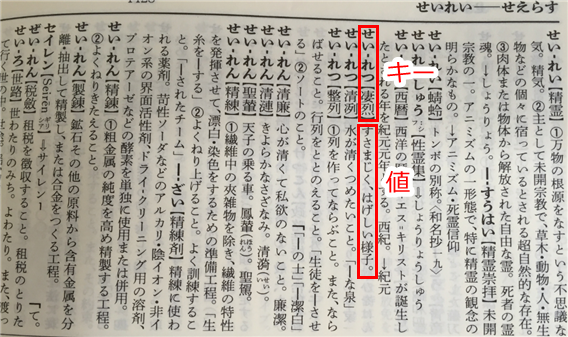
���摜�FDictionary�̃C���[�W
���̂��߁A���ڂ�lj�����Ƃ��ɃL�[�ƒl�̂Q���w�肷��K�v������܂��B
�l�Ԃ��g�����T�ł̓L�[���l��������ł����A�v���O�����̐��E�Ȃ̂ŁA���낢��Ȍ^���g�p�ł��AList�Ɠ������^�p�����[�^�[���g���ăL�[�̌^�ƒl�̌^���w�肵�܂��B
�ŏ��̌^�p�����[�^�[���L�[�̌^�A�Q�Ԗڂ̌^�p�����[�^�[���l�̌^�ł��B
���Ƃ��A�L�[��������^�A�l��������^��Dictionary�͎��̂悤�ɍ쐬���܂��B
![]()
![]()
![]()
![]()
![]()
![]()
Dim myDic As New Dictionary(Of String, String) |
�����X�gC-1�F
�L�[�����t�^�A�l���摜(Image)�̏ꍇ�́A���̂悤�ɂ��܂��B
![]()
![]()
![]()
![]()
![]()
![]()
Dim myDic As New Dictionary(Of Date, Image) |
�����X�gC-2�F
Dictionary�̍��ڂ͌^�p�����[�^�[�ɉ����w�肵�Ă��AKeyValuePair�^(�ǂݕ��F�L�[�o�����[�y�A)�ł��BDictionary�̌^�p�����[�^�[�͍��ڂ̌^���w�肵�Ă���̂ł͂Ȃ��A�L�[�̌^�ƒl�̌^���w�肵�Ă��邱�ƂɂȂ�܂��B
Dictionary�ł��R���N�V�����������q�𗘗p���邱�Ƃ��ł��܂��BList�Ɠ��lVB2010�ȏオ�K�v�ł��B
�������A�R���N�V�����̒l���͂��߂��猈�܂��Ă��邱�Ƃ͂قƂ�ǂȂ���ɁA�����������G�Ȃ̂ŁA�T���v���łƂ��ǂ���������ȊO�͎g���Ă���l���������Ƃ�����܂���B
Dictionary�̏ꍇ�́A�L�[�ƒl�̗������w�肷��K�v������̂ŁA���������������G�ł��B
��������܂��B
![]()
![]()
![]()
![]()
| Dim names As
New Dictionary(Of
String, String)
From { {"A", "Apple"}, {"B", "Banana"}, {"C", "Cat"} } |
�����X�gC-3�F
�P�s�ŏ������Ƃ��ł���̂ł����A�L�[�ƒl�������Ⴒ���Ⴕ�Ă킩��ɂ����Ȃ�̂ŁA�����ł͉��s���܂����B
���̗�����s����Ɖ��L�̂R�̍��ڂ�������Dictionary���쐬����܂��B
| �L�[ | �l | |
|---|---|---|
| ����1 | A | Apple |
| ����2 | B | Banana |
| ����3 | C | Cat |
�L�[�̌^��String�A�l�̌^��String�A���ڂ̌^��KeyValuePair�ł��B
Dictionary�ɍ��ڂ�lj�����ɂ�Add���\�b�h���g�p���܂��B���̓_��List�Ɠ����ŁA���̑����̃R���N�V�����ł����ʂ��Ă��܂��B
Dictionary�̏ꍇ�́A���ڂ�lj�����Ƃ��ɃL�[�ƒl�̂Q���w�肷��K�v������̂�Add���\�b�h�ɂ��̂Q��ݒ肵�܂��B
���̗��Dictionary�ɍ��ڂ�lj������ł��BAdd���\�b�h�̑�P�������L�[�ŁA��Q�������l�ł��B
![]()
![]()
![]()
![]()
![]()
![]()
| Dim names As
New Dictionary(Of
String, String) names.Add("�]�˖��{", "����ƍN") names.Add("�������{", "��������") names.Add("���q���{", "������") names.Add("��a����", "�_���V�c") '������ ��\�����܂��B MsgBox(names("���q���{")) |
�����X�gC-4�F���ڒlj��̗�
���̗�ł�Dictionary�ɂS�̍��ڂ�lj����Ă��܂��B�e���ڂł̓L�[�ɖ��{�̖��O�Ȃǂ�ݒ肵�A�l�ɂ��̊J�ݎ҂Ƃ����Ă���l���̖��O���w�肵�Ă��܂��B
| �L�[ | �l | |
|---|---|---|
| ����1 | �]�˖��{ | ����ƍN |
| ����2 | �������{ | �������� |
| ����3 | ���q���{ | ������ |
| ����4 | ��a���� | �_���V�c |
�Ō�ɕ\�����Ă���MsgBox�ł̓L�[�u���q���{�v�ɊY������l�Ƃ��āu�������v���\������܂��B���̂悤�ɒl�̎擾���@��List�Ƃ͈قȂ�܂��B
Dictionary�̏ꍇ�AItem�v���p�e�B���g���č��ڂ�lj����邱�Ƃ��ł��܂��B
![]()
![]()
![]()
![]()
![]()
![]()
| Dim names As
New Dictionary(Of
String, String) names.Item("�]�˖��{") = "����ƍN" |
�����X�gC-5�F���ڒlj��̗�
����ɁAItem�v���p�e�B�͏ȗ��\�Ȃ̂ŁA���̂悤�ɋL�q���邱�Ƃ��ł��܂��B
![]()
![]()
![]()
![]()
![]()
![]()
| Dim names As
New Dictionary(Of
String, String) names("�]�˖��{") = "����ƍN" names("�������{") = "��������" names("���q���{") = "������" names("��a����") = "�_���V�c" '������ ��\�����܂��B MsgBox(names("���q���{")) |
�����X�gC-6�F���ڒlj��̗�
���̗�͏ȗ����Ă��邾����Item�v���p�e�B���g���Ă��邱�Ƃɕς�肠��܂���B
Item�v���p�e�B���g���ƒlj������łȂ��A�lj��ς݂̒l�̕ύX���s�����Ƃ��ł��܂��BAdd���\�b�h�̕��͒lj���p�Ȃ̂Œl�̕ύX���s�����Ƃ͂ł��܂���B
![]()
![]()
![]()
![]()
![]()
![]()
| Dim names As
New Dictionary(Of
String, String) names("��a����") = "�_���V�c" names("��a����") = "�Y���V�c" '�Y���V�c ��\�����܂��B MsgBox(names("��a����")) |
�����X�gC-7�F�l�̕ύX�̗�
���̗�ł́A�͂��߁u��a����v�̃L�[�̒l���u�_���V�c�v�œo�^���Ă��܂����A���̂������̍s�Łu�Y���V�c�v�ɕύX���Ă��܂��B���ʂƂ��ėY���V�c���\������܂��B
Add���\�b�h�ł͓����L�[��o�^���悤�Ƃ����ArgumentException (�ǂݕ��F�I�[�M�������g�G�N�Z�v�V����)�̗�O���������܂��B�����قǐ����������ꎫ�T�̃C���[�W�ŁA�����L�[���Q�������炨�������Ƃ������Ƃł��B
Dictionary����w�肵�����ڂ��폜����ɂ�Remove���\�b�h ���g�p���܂��BRemove���\�b�h�ō폜����Ƃ����_��List�Ɠ����ł����A�����ɂ͍��ڂ��̂��̂ł͂Ȃ��L�[���w�肵�܂��B
�܂��A�ʒu���w�肵�č��ڂ��폜����RemoveAt���\�b�h��Dictionary�ɂ͂���܂���BDictionary�̓C���f�b�N�X�ł͂Ȃ��L�[�ō��ڂ����ʂ��Ă��邽�߈ʒu�Ƃ����l�������Ȃ��̂ł��B
Clear���\�b�h�ł��ׂĂ̍��ڂ��폜�ł���̂�List�Ɠ����ł��B
���̗��Remove�̎g�p��ł��B�|�C���g��Remove�̈����ɃC���f�b�N�X�̐��l��A�u���������v���w�肷��̂ł͂Ȃ��A�L�[�ł���u�������{�v���w�肵�Ă���_�ł��B
![]()
![]()
![]()
![]()
![]()
![]()
| Dim names As
New Dictionary(Of
String, String) names.Add("�]�˖��{", "����ƍN") names.Add("�������{", "��������") names.Add("���q���{", "������") names.Add("��a����", "�_���V�c") '�L�[�u�������{�v���g���āA�u���������v���폜 names.Remove("�������{") '�l�̈ꗗ��\���B(����ƍN�A�������A�_���V�c) MsgBox(String.Join(vbNewLine, names.Values.ToArray)) |
�����X�gC-8�F
�Ō�ɂ��܂���Dictionary�ɒlj�����Ă���l�̈ꗗ��\�����Ă��܂��BDictionary��Values�v���p�e�B (�ǂݕ��F�o�����[�Y)���g�p����ƒl�����̃R���N�V�������擾�ł��܂��̂ŁA�����z����String.Join���g���ĉ��s���͂���Ō������Ă��܂��B.NET Framework 4�ȏ�(VB2010�ȏ�)�ł���AToArray���Ȃ��Ă����삵�܂��B
|
|
���� - �����ɂ��R���N�V���� Dictionary.Values |
�{�����ł͊ȒP��Values�v���p�e�B���g���Ēl�����̃R���N�V�������擾�ł���Ə����Ă��܂����A���̃R���N�V������List�ł�Dictionary�ł��Ȃ� ValuesCollection (�ǂݕ��F�o�����[�Y�R���N�V����)�Ƃ�������ȃR���N�V�����ł��B
List��Dictionary�̒m��������ΊȒP�ɑ���ł��܂��̂œ��ɕ�����K�v�͂���܂���B���ڂ̒lj��͐e�ł���Dictionary�ɑ��čs���Ă��������B
���̂悤��.NET Framework�ɂ͂��낢��ȂƂ���ɂ��܂��܂ȃR���N�V�������g���Ă��āA���i�C�ɂ����g���Ă�����̂����̓R���N�V�����ł���Ƃ������Ƃ����邩������܂���B
���ɐ��������悤��Dictionary����l���P�擾����ɂ́AItem�v���p�e�B�ɃL�[���w�肵�܂��B
Item�v���p�e�B�͏ȗ��\�Ȃ̂ŁADictionary������킷�ϐ����ɒ��ڂ������ŃL�[���w�肷��悤�ȏ������ɂȂ�܂��B
![]()
![]()
![]()
![]()
![]()
![]()
| Dim names As
New Dictionary(Of
String, String) names.Add("�]�˖��{", "����ƍN") names.Add("�������{", "��������") names.Add("���q���{", "������") names.Add("��a����", "�_���V�c") Dim edoStarter As String edoStarter = names("�]�˖��{") '����ƍN MsgBox(edoStarter) |
�����X�gC-9�F
���W�w�K�ł͈ӗ~�I�ȕ��̂��߂Ɍ��i�K�ł͓��ɗ�������K�v�͂Ȃ����ڂ�������܂��B Dictionary�ɂ͈ʒu�Ƃ����T�O���Ȃ����߃C���f�b�N�X���w�肵�č��ڂ����o���Ƃ������Ƃ͂ł��Ȃ��̂ł����A��q����For Each�\�����g������AElementAt���\�b�h���g�����ƂŁu���Ԗڂ̍��ڂ��擾����v�Ƃ����L�q���͉̂\�ł��B �������ADictionary�͂��������lj����ꂽ���Ԃ̋L�^��ۏ��Ă��炸�AFor Each�ō��ڂ��������鏇�Ԃɂ��ۏ͂Ȃ����߁A���́u���Ԗځv�ɂ͈Ӗ�������܂���B |
Dictionary�͓����L�[�ō��ڂ�lj����邱�Ƃ͂ł��܂���BContainsKey���\�b�h (�ǂݕ��F�R���e�C���Y�L�[)���g�p����ƁA���ɂ��̃L�[���܂܂�Ă��邩�m�F���邱�Ƃ��ł��܂��B
![]()
![]()
![]()
![]()
![]()
![]()
| Dim names As
New Dictionary(Of
String, String) names.Add("�]�˖��{", "����ƍN") names.Add("�������{", "��������") names.Add("���q���{", "������") names.Add("��a����", "�_���V�c") If names.ContainsKey("���q���{") Then MsgBox("���q���{�͊���names�ɓo�^����Ă��܂��B") End If |
�����X�gC-10�F
�����A�o�^����Ă��Ȃ���Γo�^�������A�o�^����Ă���Ώ㏑���������Ƃ����ꍇ��ContainsKey�Ŕ��f�������Item�v���p�e�B���g�����ق����v���O�����̍s���͒Z���Ȃ�܂��B
���̗�͓쒩���L�[�Ƃ��ēo�^����Ă��Ȃ�����ڂ�lj����A�o�^����Ă��Ă��㏑�����܂��B
![]()
![]()
![]()
![]()
![]()
![]()
| Dim names As
New Dictionary(Of
String, String) names.Add("�]�˖��{", "����ƍN") names.Add("�������{", "��������") names.Add("���q���{", "������") names.Add("��a����", "�_���V�c") 'names.Add("�쒩", "���T") '�����̍s�������Ă��Ȃ��Ă����ʂ͓��� names("�쒩") = "����V�c" |
�����X�gC-11�F
�����̈Ӗ����͂����肳�������ꍇContainsKey���g���Ă����Đ蕪���ď����ق����D�ސl�����邩������܂���B
Dictionary�Ɋi�[����Ă���L�[��Keys�v���p�e�B (�ǂݕ��F�L�[�Y)�Ŏ擾�ł��܂��B
�Ȃ��A���ɐ������Ă��܂����A�l�̈ꗗ��Values�v���p�e�B�Ŏ擾�ł��܂��B
![]()
![]()
![]()
![]()
![]()
![]()
| Dim names As
New Dictionary(Of
String, String) names.Add("�]�˖��{", "����ƍN") names.Add("�������{", "��������") names.Add("���q���{", "������") names.Add("��a����", "�_���V�c") '�L�[�̈ꗗ��\�� (�]�˖��{�A�������{�A�c) MsgBox(String.Join(vbNewLine, names.Keys.ToArray)) '�l�̈ꗗ��\�� (����ƍN�A���������A�c) MsgBox(String.Join(vbNewLine, names.Values.ToArray)) |
�����X�gC-12�F
Stack(�ǂݕ��F�X�^�b�N)��Queue(�ǂݕ��F�L���[)�́A�l�̏o������̎d���ɓ���������R���N�V�����ł��B
������Stack��Queue���g�����Ƃ͂قƂ�ǂȂ��Ǝv���܂����AStack��Queue�̍l�����̓v���O���}�ɂ͏펯�ƂȂ��Ă���̂ŁA�l���������͒m���Ă����܂��傤�B
�g�����̕��͎��ۂɕK�v�ɂȂ����Ƃ��ɒ��ׂ���x�Ŗ��Ȃ��͂��ł��B
Dictionary�������Ȃ�AStack�͊����̎R�ł��B

���摜�F�����ƎR�̂悤�ɐς�ł��銱���̉摜���~���������̂ł����c�B
Stack�ɑ��č��ڂ�lj�����Ƃ������Ƃ́A�R�̏�Ɋ������ڂ��邱�Ƃ��Ӗ����܂��B���������o���ɂ͏ォ�珇�ԂɎ��o�����ƂɂȂ�܂��B
�܂�AStack�́u��ɒlj��������̂��Ɏ��o���v�Ƃ����Ƃ���ɓ���������܂��B�����LIFO = Last In First Out = ������o�� �ƌĂт܂��B
Stack�ւ̍��ڂ̒lj��ɂ�Push���\�b�h(�ǂݕ��F�v�b�V��)���A���ڂ����o���ɂ�Pop���\�b�h(�ǂݕ��F�|�b�v�j���g�p���܂��BPop�Ŏ��o�������ڂ�Stack����͍폜����܂��B
�l�����o�����ɐ擪�̍��ڂ��擾����Peek���\�b�h(�ǂݕ��F�s�[�N)������܂��B
���̗��Stack�̎g�p��ł��B
![]()
![]()
![]()
![]()
![]()
![]()
| Dim animals
As
New Stack(Of
String) animals.Push("�A�����{") animals.Push("�C�m�V�V") animals.Push("�E�}") Dim result1 As String = animals.Pop() MsgBox(result1) '�E�} Dim result2 As String = animals.Pop() MsgBox(result2) '�C�m�V�V |
�����X�gD-1�F
Stack�͍�ƒ��̗����̂悤�ȊǗ��Ɍ����Ă��܂��B���Ƃ��AVB�ł̓��\�b�h�����X�ƌĂяo���Ă����Ƃ��A���\�b�h�̌Ăяo�����I��������Ăяo�����Ƃ̃��\�b�h�ɋA���Ă����K�v������܂��B������A���\�b�h���ǂ̂悤�ɌĂяo����Ă��邩�̓X�^�b�N�̍l�����ŊǗ�����Ă��܂��B
Stack�������̎R�Ȃ�Queue�͍s��ł��B�l�C���[�������̍s��₨�����̑����̍s��̃C���[�W�ł��B������́A��ɕ��l���珇�Ԃɏ�������Ă����܂��B
�܂�AQueue�́u��ɒlj��������̂��Ɏ��o���v�Ƃ����Ƃ���ɓ���������܂��B�����FIFO = First In First Out = ������o�� �ƌĂт܂��B
Queue�ɍ��ڂ�lj�����ɂ�Enqueue���\�b�h(�ǂݕ��F�G���L���[)���g�p���܂��B���ڂ����o���ɂ�Dequeue���\�b�h(�ǂݕ��F�f�L���[)���g�p���܂��BDequeue�Ŏ��o�������ڂ�Queue����͍폜����܂��B
�l�����o�����ɐ擪�̍��ڂ��擾����Peek���\�b�h(�ǂݕ��F�s�[�N)������_��Stack�Ɠ����ł��B
���̗��Queue�̎g�p��ł��B
![]()
![]()
![]()
![]()
![]()
![]()
| Dim animals
As
New Queue(Of
String) animals.Enqueue("�A�����{") animals.Enqueue("�C�m�V�V") animals.Enqueue("�E�}") Dim result1 As String = animals.Dequeue MsgBox(result1) '�A�����{ Dim result2 As String = animals.Dequeue MsgBox(result2) '�C�m�V�V |
�����X�gD-2�F
���A���^�C���ȏ������K�v�ȃV�X�e���ł́A�����̗v�������������Ƃ��ɒ��ꏈ�������s���Ă����̂ł͂Ȃ��A��x�L���[�ɕۑ����āA���Ԃɏ��������s���Ă����Ƃ�����@����邱�Ƃ�����܂��B�����������ɂ��Ă����Ə������s�����͍�Ƃ�����Ƃ��Ȃ��悭�A�v�����o�����͍D���ȃ^�C�~���O�ŕ���ŗv�����o�����Ƃ��ł���Ƃ��������b�g������܂��B
�����A�قƂ�ǂ̏ꍇ���̂悤�ȍ\���͎����Ńv���O����������̂ł͂Ȃ��̂ŁA�v���O���}�[�̓L���[�̈Ӗ������킩���Ă�����������\���ł��B
���W�w�K�ł͈ӗ~�I�ȕ��̂��߂Ɍ��i�K�ł͓��ɗ�������K�v�͂Ȃ����ڂ�������܂��B ����̃v���p�e�B���Ȃ��R���N�V�����̏ꍇ�A�z��̂悤�� animals(1) �Ƃ�����ɂ����������Đ������w�肷��ƁA���̈ʒu�ɂ��鍀�ڂ��擾���邱�Ƃ��ł��܂��BStack��Queue�ɂ����Ă͂܂�܂��B ���̂Ƃ��A���ۂɂ͒l�����o�����߂Ɍ�Ő�������ElementAtOrDefault�Ƃ������\�b�h���g�p����܂��B �����Visual Basic�̃R���p�C���̓��ʂȎd�l�ŁA�ǂ����uIEnumerable�C���^�[�t�F�[�X����������N���X���A����̃v���p�e�B(��C���f�N�T)�������Ȃ��ꍇ�A���� ( ) �������ElementAtOrDefault���\�b�h�̌Ăяo���Ƃ݂Ȃ��B�v�Ƃ������Ƃ̂悤�ł��B���̂��Ƃ������Ƀh�L�������g�ɏ����Ă���̂��������Ƃ�����܂���B VB�̃R���p�C���̎d�l�Ȃ̂ŁAC#�œ����悤�ɏ����ƃG���[�ɂȂ�܂��B�����Ƃ��AElementAtOrDefault���\�b�h�������ŌĂяo���K�v�����邩�Ȃ��������̈Ⴂ�ł��B |
List, Dictionary, Stack, Queue�ȊO�ɂ����܂��܂ȃR���N�V����������܂��B���̈Ⴂ�͍��ڂ𑀍삷��A���S���Y�������ʂ�������A���я�����Ɉێ����Ă���A�����̏���������ɓǂݏ��������Ƃ��ɂǂ��Ȃ邩�Ȃǂł��B
���Ƃ��ALinkedList (�ǂݕ��F�����N�h���X�g)���g���ƁA�ʂ̍��ڂ̑O���R���N�V�����̐擪����ɐV�������ڂ�lj��ł��A���̏����̐��\���ǂ��ł��B���ڂ�r���ɑ}�����鏈���������ꍇ�͑I�����ɂȂ�ł��傤�B
�p��ł����A������̃y�[�W�ɂ͎傾�������̂̈ꗗ�\������悭�܂Ƃ܂��Ă���悤�ł��B
�@�\�I�ɂ�List��Dictionary���g����قږ�肠��܂���B���\�I�ɂ��R���N�V�������l�b�N�ɂȂ邱�Ƃ͒ʏ�͂Ȃ��ł��傤�B�������ʂɎ������������̂�����ꍇ�ɑ��ɂ����ƓK�����R���N�V���������邩���ׂĂ݂�̂��ǂ��Ǝv���܂��B
����܂ł�List��Dictionary�ȊO�̂��Ƃ́A�u�������ʂȃR���N�V�������������Ȃ��v�Ƃ�����ɓ��̕Ћ��ɂ����Ă������炢�������߂��܂��B
���m�̃����|�C���g���b�X��
|
|
|
���� - �Â��R���N�V���� ArrayList, Hashtable�Ȃ� |
���(2015�N12��)�A�V�����쐬�����V�X�e����ArrayList (�ǂݕ��F�A���C���X�g)�Ƃ����R���N�V�������g���Ă���̂�ڌ����܂����B
ArrayList��VB.NET2002, 2003�̎���Ɏ嗬�������R���N�V�����ŁA���Ŏg���Ă��܂���B
���̎���ɂ͌^�p�����[�^�[���`�ł���W�F�l���b�N�Ƃ����@�\��VB�ɓ�������Ă��炸�AArrayList (�ǂݕ��F�A���C���X�g)�͂��̎��嗬�������R���N�V�����ł��B����Hashtable(�ǂݕ��F�n�b�V���e�[�u��)�Ƃ����R���N�V�������ǂ��g���Ă��܂����B
���ł�ArrayList��Hashtable���Ȃ��Ȃ����킯�ł͂Ȃ��̂Ŏg�����Ƃ͂ł��܂����A�����b�g���Ȃ��̂Ŏg��Ȃ��悤�ɂ��܂��傤�B
���������V�X�e���̃v���O���}�ɂ����̂悤�ɓ`���Ă����܂����B
���ڂ̗̓R���N�V�����̉Ԍ`�ł��BVB��C#�ɂ͂��̂��߂̐�p�̍\��������܂��B
���ڂ̗Ƃ̓R���N�V�����ɒlj�����Ă��邷�ׂĂ̍��ڂɑ��ď����������s���Ă������Ƃ��w���܂��B
�����̓��e�͂��܂��܂ł��B�P�ɒl��\�����邾���̏ꍇ������A�f�[�^�x�[�X�ɓo�^����Ƃ������Ƃ�����ł��傤�B�����ƕʂ̏���������܂��B
���̏͂Ő���������e��List��Dictionary�AStack�AQueue�Ȃǂ��ׂẴR���N�V�����ŋ��ʂł��B
�R���N�V�����ɑ��Ă�For Each�̍\��(�ǂݕ��F�t�H�[ �C�[�`)���g�������[�v���g�p���邱�Ƃ��ł��܂��BFor Each�͔z��ƃR���N�V������p�̃��[�v�����ł��B�����u���ł͑O����܂ߊ��ɉ��x��For Each���o�ꂵ�܂����������ł��炽�߂Đ������܂��B
For Each�̓R���N�V�����̍��ڂ��P�����o���ď������s�����[�v�ł��B���Ƃ��A���̃R�[�h�ł́AList�ł���kanjis�ɂS�̊�����lj����AFor Each���g���ĂP���������o���Ă��ꂼ��̋����̂��擾���A���X�g�{�b�N�X�ɕ\�����܂��B
![]()
![]()
![]()
![]()
![]()
![]()
| Dim kanjis As
New List(Of
String) kanjis.Add("��") kanjis.Add("�w") kanjis.Add("��") kanjis.Add("��") For Each kanji As String In kanjis Dim newType As String '�V���� Dim oldType As String '������ newType = kanji oldType = StrConv(kanji, VbStrConv.TraditionalChinese) ListBox1.Items.Add(newType & " - " & oldType) Next |
�����X�gF-1�F�V�������Ή��\
���ʂ͎��̂悤�ɂȂ�܂��B
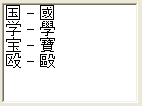
���āAFor Each�̍\���͎��̂悤�ɂȂ��Ă��܂��B
For Each �@�ϐ��� As �A�^ In �B�R���N�V����
'�����ɏ���������
Next
�B�R���N�V�����ɂ̓��[�v��������Ώۂ̃R���N�V�������w�肵�܂��B
For Each�͂����Ŏw�肳�ꂽ�R���N�V�����̍��ڐ����������J��Ԃ��܂��B���̗�ł̓R���N�V�����ł���kanjis�ɂ͂S�̍��ڂ�lj����Ă��܂�����A���̃��[�v�͂S�����s����܂��B
�u�S���v�ƌ����Ă��l�����Ƃ��ẮA�P���ځA�Q���ځA�R���ځA�S���ڂł͂Ȃ��A�u���v�̎��A�u�w�v�̎��A�u��v�̎��A�u���v�̎��Ƃ����悤�ɃR���N�V�����̊e���ڂ��ƂɂP�������蓖�Ă���Ƃ������̂ł��B
���̂��߁A�ʏ��For�`Next�̃��[�v�ƈ���āA�J�E���^�[�ϐ��ō������ڂ����ׂ邱�Ƃ͂ł��܂���B���̑���ɁA�@�ϐ��� ���g���āA�����̎����u���v���u�w�v���u��v���u���v�����擾���邱�Ƃ��ł��܂��B
���̇@�̕ϐ����J�E���^�[�ϐ��Ƃ��Ăт܂��B
��̗��For Each�̕��������̂悤�ɏ���������ƁA�P���ɍ����̎����\�������Ȃ���m�F�ł��܂��B
![]()
![]()
![]()
![]()
![]()
![]()
| For Each
kanji
As String
In kanjis MsgBox(kanji & "�̎�") Next |
�����X�gF-2�F�����̎��H
�A�^�͇@�ϐ����̌^���w�肷��̂ł����A�����̓R���N�V�����̌^�p�����[�^�[�Ŏw�肵���l�̌^�ɂ��킹�Ă����Ă��������B�ǂ������킹��̂ł���A���̋L�q�͖��ʂȂ̂ŁAVB2008�ȏ�Ȃ�Ό^���_�@�\�ɂ��C�����邱�Ƃɂ��āuAs �A�^�v�͏����Ȃ��Ă��ǂ��ł��B
�{���ł͇@�ϐ�����For Each�Ő錾����ϐ��ɂȂ��Ă��܂����ADim�ȂǂŎ��O�ɐ錾���Ă������ϐ����w�肷�邱�Ƃ��ł��܂��B���̏ꍇ�uAs �A�^�v�͏������Ƃ��ł��܂���B �������AVB.NET2002�ł�For Each��For�ŕϐ���錾���邱�Ƃ��ł��Ȃ����߁A���O��Dim�Ő錾���Ă������Ƃ��K�{�ɂȂ�܂��B������uAs �A�^�v���o�ꂷ�邱�Ƃ͐�ɂ���܂���B �t��VB2008�ȏ�ł́A�����^���_�@�\������AFor Each�̍\���̏ꍇ�@�ϐ����̌^�͇B�R���N�V�����̍��ڂ̌^�Ɍ��܂��Ă���̂ŁA�uAs �A�^�v�������K�v���Ȃ��Ȃ�܂��B������̏ꍇ�́A�����ڂ̂킩��₷���⎩���I�ȃ`�F�b�N�@�\�ƍl���Ă����āuAs �A�^�v�������Ƃ����̂͂���ł��B ���Ȃ݂ɃR���N�V���������[�v�ŏ������邽�߂�For Each�̍\����VB4���瓱������܂����B |
��Ƃ��Ċ����̋����̂��擾����v���O�������Љ�܂������A�S�Ă̊����ł��܂������킯�ł͂���܂���B���̃v���O�����̎��̂͌���̊����𒆍���̊ȑ̎��ɂ݂��ĂđΉ�����ɑ̎����擾���Ă��邾���ł��B ����������̂��Ƃ͂悭�킩��Ȃ��̂ł����A��Ŏg�����S�̊����͂��܂���ɓ��{�̐V����=�����̊ȑ̎��A���{�̋�����=�����̔ɑ̎��ƂȂ��Ă��銿���̂悤�ł��B���̕ϊ��@�\�͓����ł�Windows�̋@�\���g�p���Ă��邽��Windows�̃o�[�W�����ɂ���Ă͌��ʂ��قȂ�\��������܂��B |
For Each�͂��ׂẴR���N�V�����ɗL���Ȃ̂ł����ADictionary�̂悤�ɂP�̍��ڂɃL�[�ƒl�̂悤�ȍ\��������ꍇ�̏����̃e�N�j�b�N(�Ƃ����Ă����������I�Ȃ���)���Љ�Ă����܂��B
�܂��A�O�q���܂������ADictionary�̏ꍇ�A�L�[�̌^�ƒl�̌^�͌^�p�����[�^�[�Ŏw��ł��܂����A���ڂ̌^��KeyValuePair�^�ł��B������A�J�E���^�[�ϐ��̌^�͏��KeyValuePair�^�ɂȂ�܂��B
��������A�L�[�ƒl�����o���ɂ�Key�v���p�e�B(�ǂݕ��F�L�[)��Value�v���p�e�B(�ǂݕ��F�o�����[)���g�p���܂��B
��
![]()
![]()
![]()
![]()
![]()
| Dim names As
New Dictionary(Of
String, String) names.Add("�]�˖��{", "����ƍN") names.Add("�������{", "��������") names.Add("���q���{", "������") names.Add("��a����", "�_���V�c") For Each item In names Dim note As String = "{0}�̊J�c��{1}�ł��B" note = String.Format(note, item.Key, item.Value) MsgBox(note) Next |
�����X�gF-3�FVB2005�̏ꍇ�Aitem��As KeyValuePair(Of String, String)������Γ��삵�܂��B
�͂��߂���L�[�̈ꗗ�ɂ����������Ȃ��ꍇ�́Anames.Keys�ɑ���For Each���[�v���g�p����̂������ł��B
![]()
![]()
![]()
![]()
![]()
| For Each
key In names.Keys MsgBox(key) Next |
�����X�gF-4�F
���̏ꍇ�ł��A�L�[���킩��̂ŁADictionary��Item�v���p�e�B���g���Ēl���擾���邱�Ƃ��\�ł��B
���l�ɁA�l�̈ꗗ�ɂ����������Ȃ��ꍇ�́Anames.Values�ɑ���For Each���[�v���g�p����̂������ł��B
For Each �` Next�Ń��[�v���Ă���Ԃ́A���̃R���N�V�����̒l���ς��悤�ȑ���͂ł��܂���BAdd��Remove���s����InvalidOperationException�̗�O���������܂��B
���̂��߁A���Ƃ��Γ���̏����ɍ����v�f���폜����Ƃ����v���O���������̂悤�ɏ������Ƃ͂ł��܂���B
![]()
![]()
![]()
![]()
![]()
![]()
| '���̗��InvalidOperationException�̗�O���������܂��B Dim areas As New List(Of String) areas.Add("�k�C��") areas.Add("��t��") areas.Add("�����s") areas.Add("�L����") For Each area As String In areas '�u���v���폜���� If area.EndsWith("��") Then areas.Remove(area) End If Next |
�����X�gF-5�F���ɍ��ڂ��폜���ė�O�����������
For Each���g���Ă��̏������s�������ꍇ�́A�ʓ|�ł��Ώۂ�ʂ̃R���N�V�����Ɋi�[���A��ō폜���邱�ƂɂȂ�܂��B
���͂��̗�ł��B
![]()
![]()
![]()
![]()
![]()
![]()
| Dim areas As
New List(Of
String) areas.Add("�k�C��") areas.Add("��t��") areas.Add("�����s") areas.Add("�L����") Dim deleteAreas As New List(Of String) For Each area As String In areas '�폜����u���v���L�^���� If area.EndsWith("��") Then deleteAreas.Add(area) End If Next For Each area As String In deleteAreas '�u���v���폜���� areas.Remove(area) Next |
�����X�gF-6�F
�ŏ���For Each��areas�̃��[�v�Ȃ̂ŁAareas�̕ύX�͂ł��܂��A���̃R���N�V�����̕ύX�͉\�ł��B�����ō폜���鍀�ڂ�deleteAreas�Ƃ����ʂ̃R���N�V�����ɒlj����Ă��܂��B
�Q�ڂ�For Each��deleteAreas�̃��[�v�Ȃ̂ŁAareas��ύX���邱�Ƃ��ł��܂��B
�Ȃ��A���̗�̋@�\�ł���AFor Each���g�킸�Ɏ��̂悤�ɏ����Ɗy�ł��B
![]()
![]()
![]()
![]()
![]()
| Dim areas As
New List(Of
String) areas.Add("�k�C��") areas.Add("��t��") areas.Add("�����s") areas.Add("�L����") areas.RemoveAll(Function(area) area.EndsWith("��")) |
�����X�gF-7�F�����_�����g���ď����ɍ��v���Ȃ����ڂ��폜����
�����VB2008���瓱�����ꂽ�����_���Ƃ����@�\���g���Ă����ŁA�����u���̌��i�K�ł͂܂������_����������Ă��Ȃ��̂ŏڍׂ͊������܂����A�����_����LINQ�Ƃ����Z�p�̓R���N�V�����Ɣ��ɑ������悭�A�R���N�V�����̃v���O�������ȗ������Ă���܂��B
���ڂ̒lj���폜�̕��@���킩���āAFor Each�ŗ����邱�Ƃ��ł���A���Ƃ̓v���O��������ʼn��ł��ł���悤�ɂȂ�܂��B
�������A�悭���肻���ȏ����͊ȒP�ɗ��p�ł���悤�ɂȂ��Ă���m���Ă���ƕ֗��ł��B�����ł͂��������������������ƏЉ�܂��B
���̏͂ŏЉ��@�\���R���N�V�����ł�����ʂŎg�p�ł���@�\�ł����A.NET FRamework 3.5��LINQ�Ƃ����@�\���������ꂽ�Ƃ��ɂ��킹�ē������ꂽ�@�\�Ȃ̂ŁA���p����ɂ�VB2008�ȏオ�K�v�ł��B
�����ŏЉ��ȊO�ɂ��֗��@�\������̂ł����A�����u���̌��i�K�ł͎g����������̂Ŋ������܂��B
���v�E���ρE���E�ő�l�E�ŏ��l�͎����Ōv�Z���Ȃ��Ă����L���\�b�h���g���ĊȒP�ɋ��߂��܂��B
| ���\�b�h | �ǂݕ� | |
|---|---|---|
| ���v | Sum | �T�� |
| ���� | Average | �A�x���[�W |
| �� | Count | �J�E���g |
| �ő�l | Max | �}�b�N�X |
| �ŏ��l | Min | �~�� |
���v�����߂��
![]()
![]()
![]()
![]()
![]()
| Dim points As
New List(Of
Integer) points.Add(10) points.Add(5) points.Add(8) '���v���擾�B23�ɂȂ�B Dim result As Integer result = points.Sum MsgBox(result.ToString) |
�����X�gG-1�F
�Q�̃R���N�V���������̂�������A�Q�̃R���N�V�����̒��ň�v������̂������o������A����������̂������o�����Ƃ��ł��܂��B
| ���\�b�h | �ǂݕ� | ||
|---|---|---|---|
| ���� | Union | ���j�I�� | �Q�̃R���N�V�����̘a�W����Ԃ��܂��B |
| ��v���Ȃ����̂𒊏o | Except | �G�N�Z�v�g | �Е��̃R���N�V�����Ɋ܂܂�Ă��Ȃ����̂�Ԃ��܂��B |
| ��v������̂𒊏o | Intersect | �C���^�[�Z�N�g | �Q�̃R���N�V�����̐ϏW����Ԃ��܂��B |
�Е��̃R���N�V�����Ɋ܂܂�Ȃ����̂����𒊏o�����
![]()
![]()
![]()
![]()
![]()
| Dim list1 As
New Dictionary(Of
String, String) list1.Add("��", "���߂��") list1.Add("��", "���̂���") list1.Add("��", "����") Dim list2 As New Dictionary(Of String, String) list2.Add("��", "���߂��") list2.Add("��", "���炷") list2.Add("��", "��������") 'list1�̒���list2�Ɋ܂܂�Ă��Ȃ����̂������擾 Dim results = list1.Except(list2) For Each result In results MsgBox(result.ToString) Next |
�����X�gG-2�F
�R���N�V�����̏��Ԃ��t�]��������A�d�����鍀�ڂ�r��������ł��܂��B
| ���\�b�h | �ǂݕ� | ||
|---|---|---|---|
| �t�] | Reverse | ���o�[�X | �R���N�V�����̕��я����t�]�����܂��B |
| �d���r�� | Distinct | �f�B�X�e�B���N�g | �d�����Ă�����̂�r�������R���N�V�������쐬���܂��B |
�擪�̍��ځA�Ō�̍��ڂ��擾�ł��܂��B���ڂ̈ʒu���w�肵���擾���ł��܂����A�ʒu�w��̏ꍇ�A�R���N�V�����ɂ��������ʒu�Ƃ����T�O���Ȃ��ꍇ�A�ɂ���Ď擾�ł��鍀�ڂ��ς��ꍇ������܂��B
�܂��A�Ώۂ̍��ڂ��Ȃ��ꍇ�A���̌^�̊���l(Integer�Ȃ�0�AString�Ȃ�Nothing�Ƃ���������)���擾����@�\������܂��B
| ���\�b�h | �ǂݕ� | ||
|---|---|---|---|
| �擪 | First | �t�@�[�X�g | |
| �擪�܂��͊���l | FirstOrDefault | �t�@�[�X�g�I�A�f�t�H���g | ���ڂ��Ȃ��ꍇ�A���̌^�̊���l��Ԃ��܂��B |
| �Ō� | Last | ���X�g | |
| �Ō�܂��͊���l | LastOrDefault | ���X�g�I�A�f�t�H���g | ���ڂ��Ȃ��ꍇ�A���̌^�̊���l��Ԃ��܂��B |
| �w��ʒu | ElementAt | �G�������g�A�b�g | |
| �w��ʒu�܂��͊���l | ElementAtOrDefault | �G�������g�A�b�g�I�A�f�t�H���g | �w��ʒu�ɍ��ڂ��Ȃ��ꍇ�A���̌^�̊���l��Ԃ��܂��B |
OfType���\�b�h(�ǂݕ��F�I�u�^�C�v)�R���N�V�����̍��ڂ̒��œ���̌^�̍��ڂ����𒊏o���邱�Ƃ��ł��܂��B
������g���ƃt�H�[����̃R���g���[���̂����ATextBox�����̈ꗗ���擾����Ȃǂ̏������ƂĂ��ȒP�ɂȂ莄�͏d�Ă��܂��B
| ���\�b�h | �ǂݕ� | ||
|---|---|---|---|
| �^�ɂ��t�B���^�[ | OfType | �I�u�^�C�v | �w�肵���^�̍��ڂ����𒊏o���܂��B |
OfType���\�b�h�͑Ώۂ̌^���w�肷��̂ŁA�����͌^�p�����[�^�[�ł��B�܂�A�����̑O��Of���K�v�ł���Ƃ������Ƃł��B
�t�H�[���ɒ��ړ\��t���Ă���TextBox�̈ꗗ���擾���A���ׂĂ�TextBox���g�p�s�ɂ������Љ�܂��B
���̗�ł�Panel�����ɓ\��t���Ă���ȂǁA�t�H�[���ɒ��ړ\����Ă��Ȃ�TextBox�͎擾�ł��܂���BForm��Controls�v���p�e�B�����ڂ̎q�R���g���[���̃R���N�V����������ł��B
![]()
![]()
![]()
![]()
![]()
| Dim textBoxes =
Me.Controls.OfType(Of
TextBox) For Each textBox In textBoxes textBox.Enabled = False Next |
�����X�gG-3�F
List��z��͊�{�I�Ŕėp�I�Ȃ̂ŕϊ��������Ȃ邱�Ƃ�����܂����A������ȒP�ɂł��܂��B
�Â����\�b�h��v���p�e�B�ɂ͔z���ݒ肵�Ȃ�������Ȃ����̂�����̂ł����A����ȂƂ������S�ł��B
| ���\�b�h | �ǂݕ� | |
|---|---|---|
| �z��ւ̕ϊ� | ToArray | �g�D�[�A���C |
| List�ւ̕ϊ� | ToList | �g�D�[���X�g |